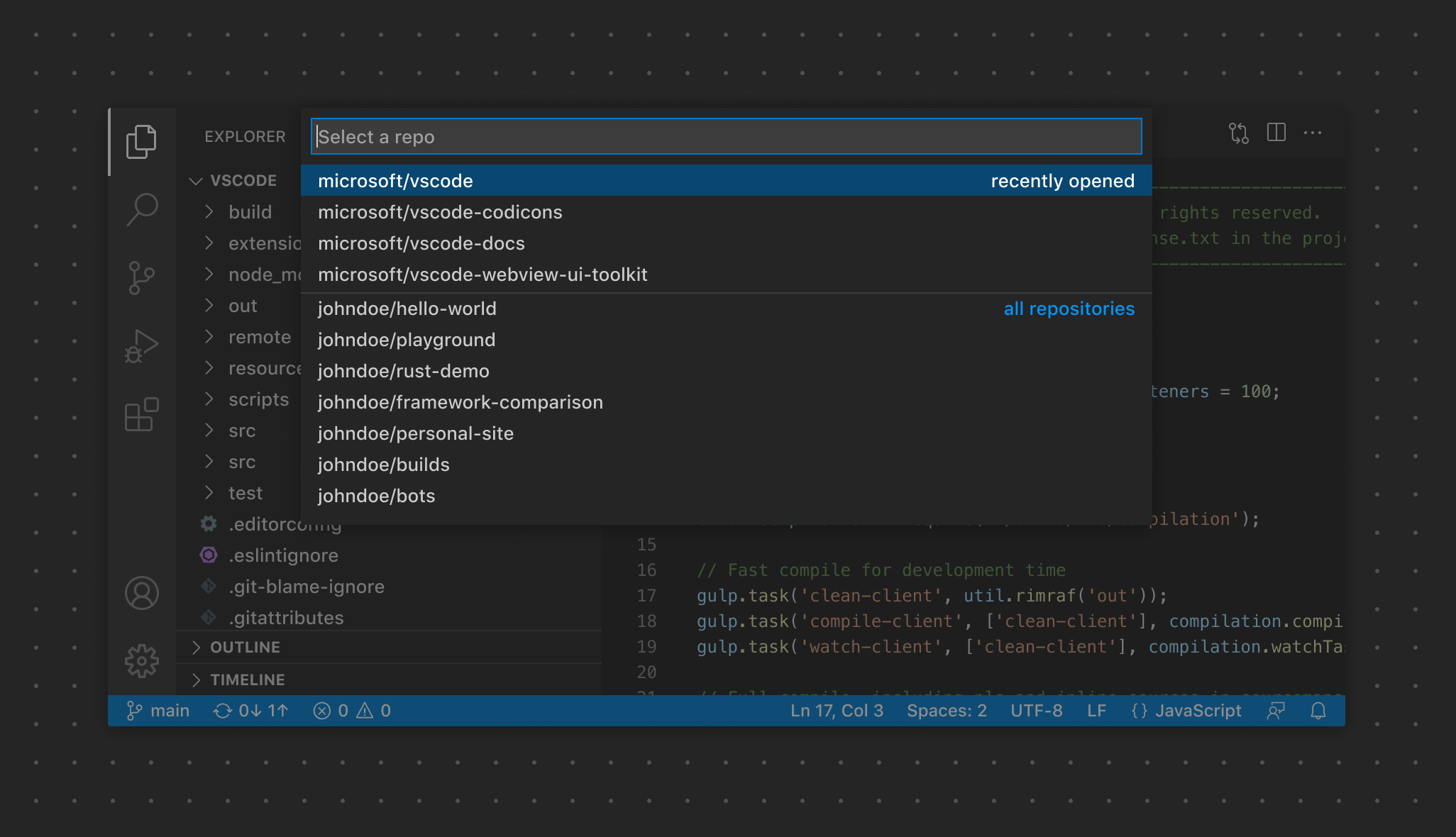快速选择
Quick Picks 是一种执行操作和从用户那里接收输入的简便方法。这在选择配置选项、需要过滤内容或从项目列表中选择时非常有用。
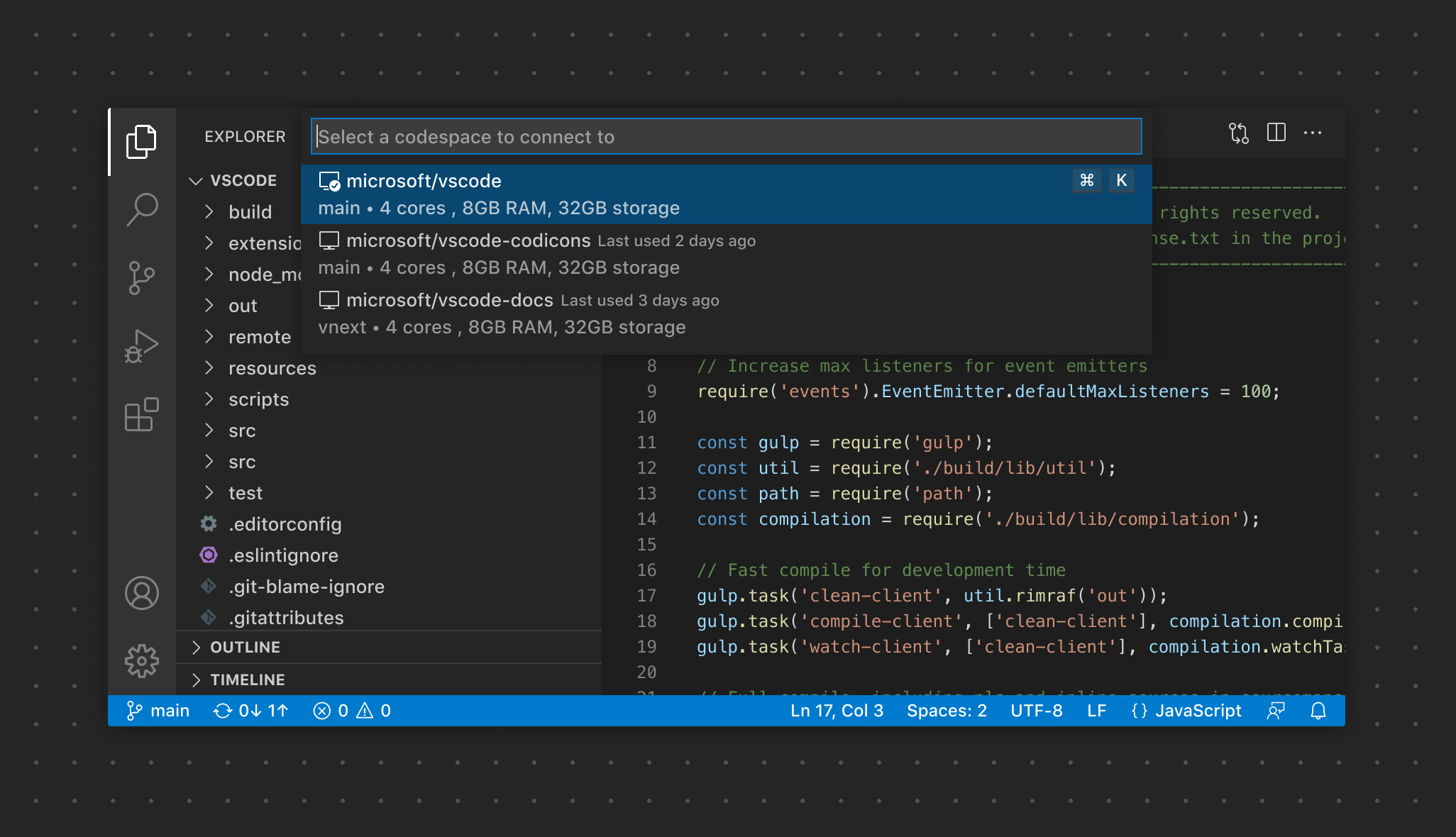
✔️ 做
- 使用图标来表示清晰的隐喻
- 使用经过深思熟虑的图标,以增加清晰度并帮助区分项目
- 使用描述来显示当前项目(如果适用)
- 使用详细信息提供(简要)额外上下文
- 使用多步骤模式进行一系列基本输入
- 在从列表中选择时,提供一个创建新项目的选项(如果适用)
- 为多步骤快速选择使用标题
- 使用标题进行快速选择,无需文本输入
- 使用标题来快速选择需要文本输入的内容(使用占位符显示提示或示例)
- 使用标题来快速选择带有全局按钮的内容(例如,刷新图标)
❌ 不要
- 重复现有功能
- 当占位符可以自行描述目的时,使用标题
- 使用没有占位符的输入
多个步骤
快速选择可以配置为包含多个步骤。当您需要在单个流程中捕获相关但独立的选择时,请使用这些步骤。避免在具有许多步骤的长流程中使用快速选择——它们不适合作为向导或类似复杂体验的功能。
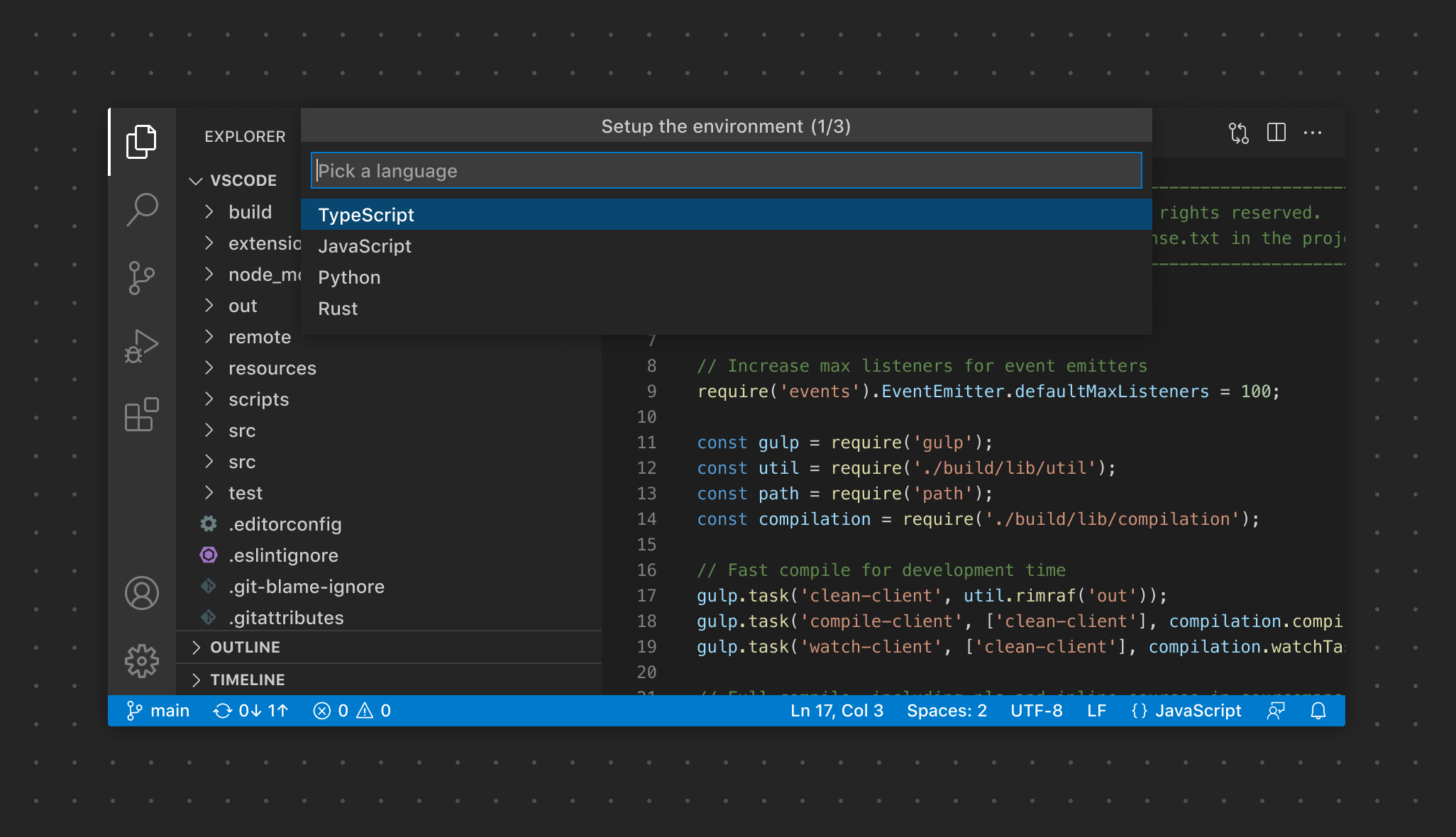
注意快速选择标题中的“1/3”文本,表示流程中的当前步骤和总步骤数。
多重选择
使用多选快速选择器来一步选择需要紧密相关的选项。
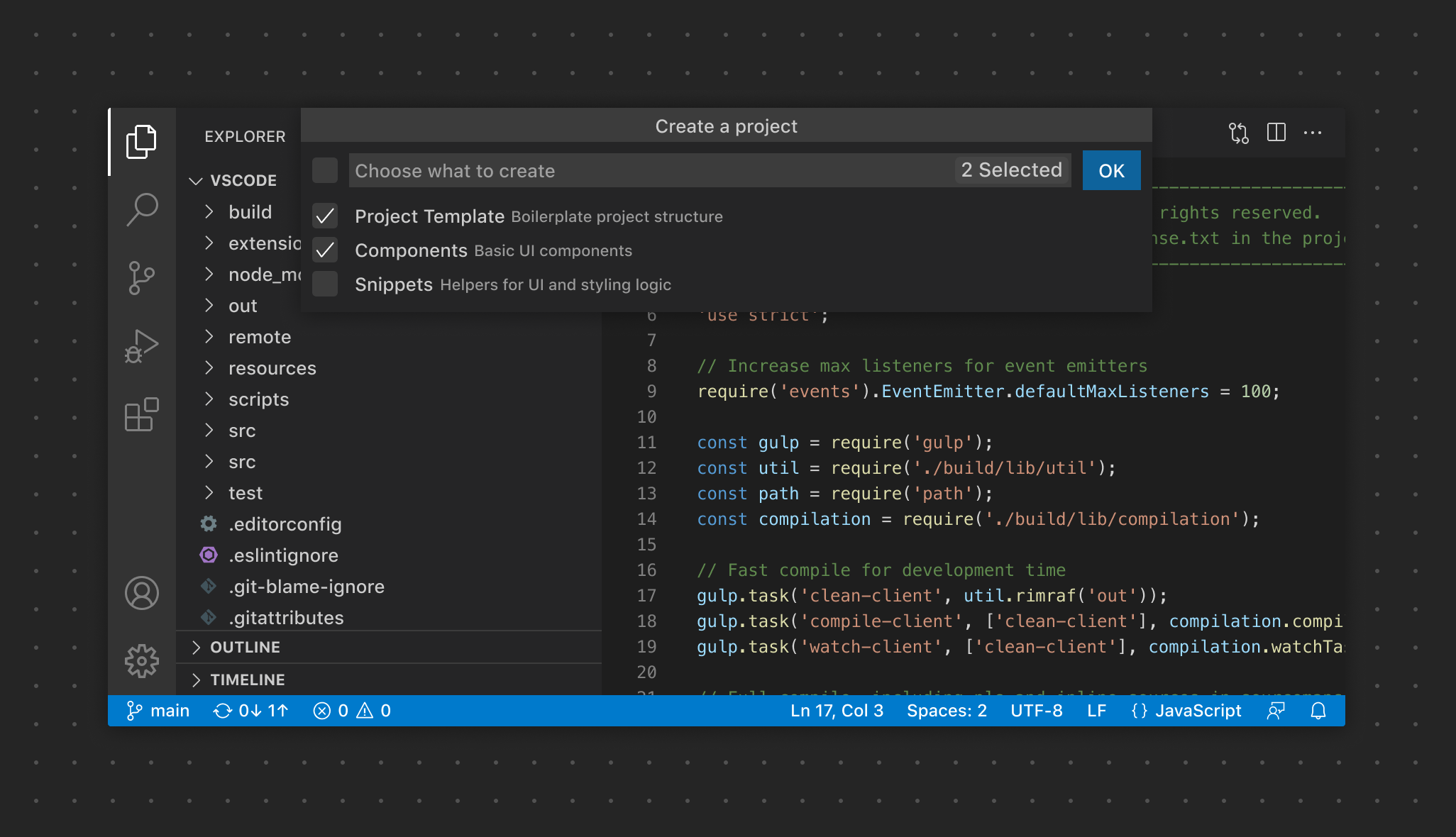
标题
快速选择也可以配置为在主输入和选择界面上方显示标题栏。当用户需要更多上下文来进行选择时,请使用标题。避免使用已经在快速选择的输入占位符中使用的标签作为标题。
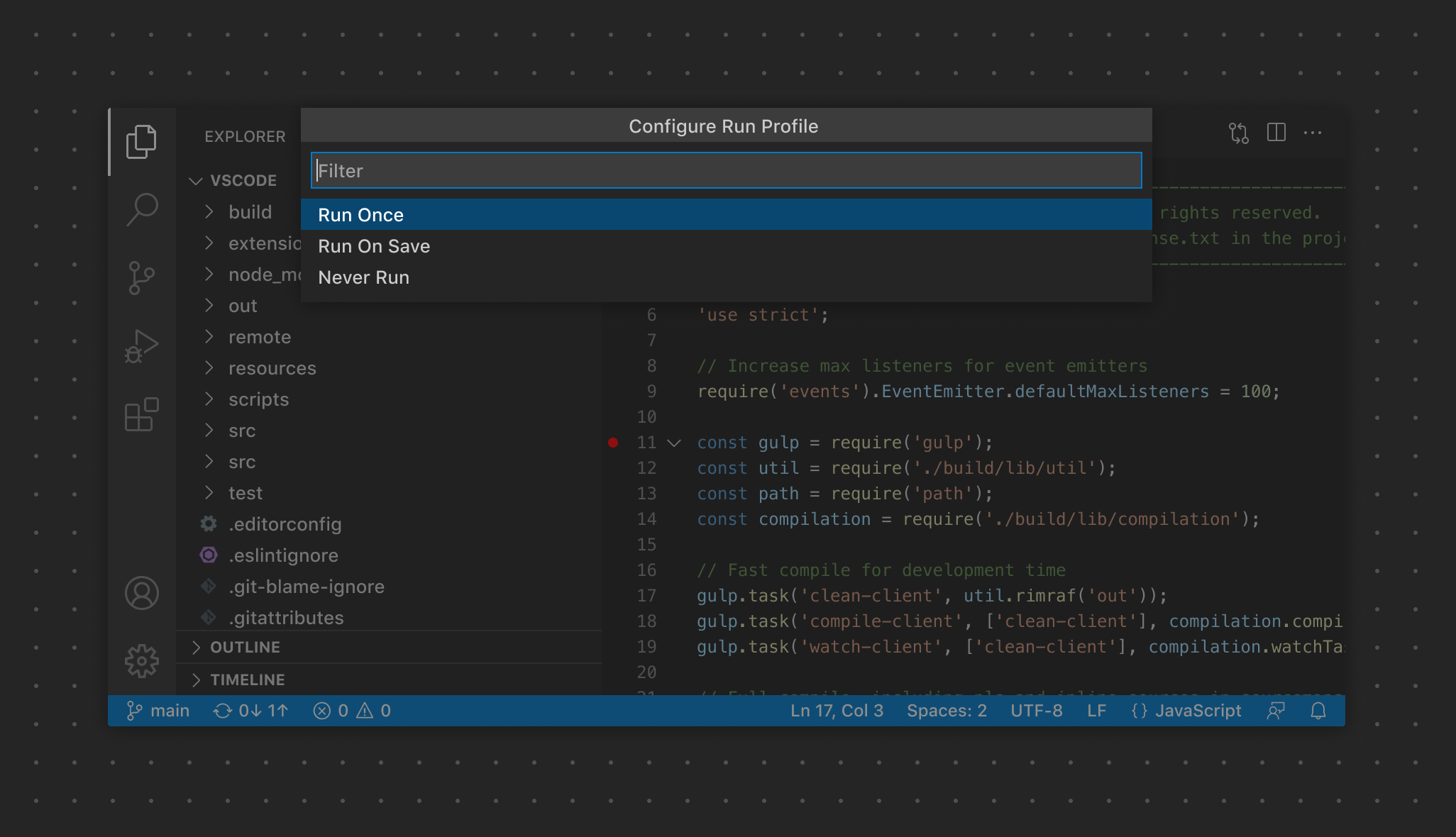
使用分隔符
快速选择项可以使用快速选择分隔符分组为清晰的部分。这些分隔符具有分隔线和标签,以清晰地显示部分。如果扩展功能包含多个明显的选择组,请使用分隔符。